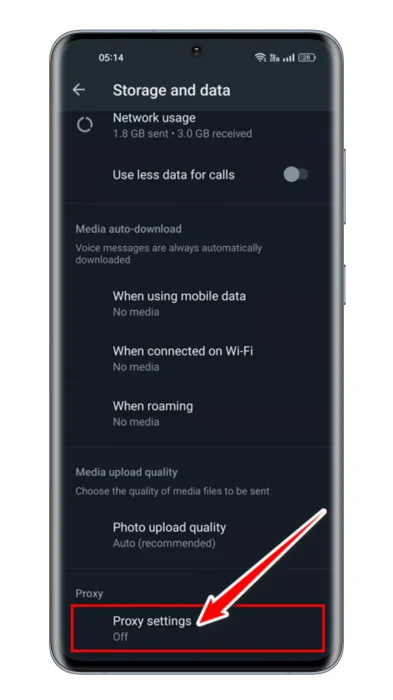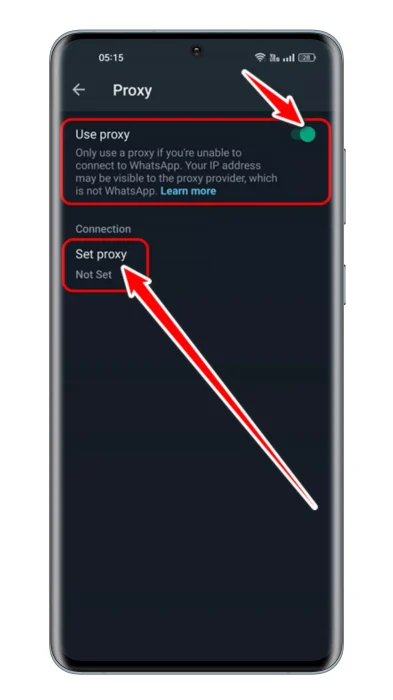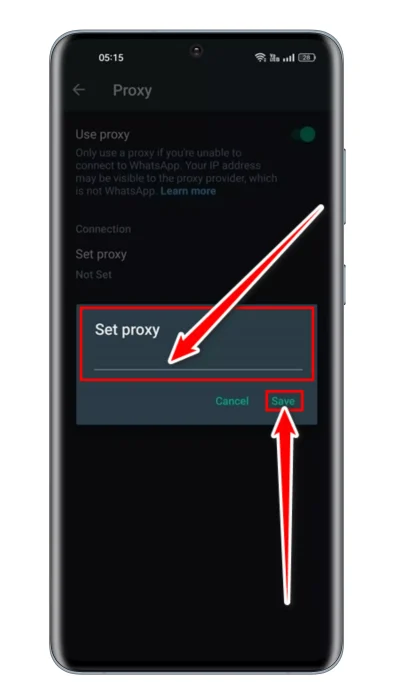ငါ့ကိုသိအောင်လုပ်ပါ WhatsApp တွင် ပရောက်စီဆာဗာကို ဖွင့်နည်းနှင့် ၎င်းကို အသုံးပြုနည်း.
WhatsApp မှတဆင့် WhatsApp ကိုဝင်ရောက်လိုသည့်အကြောင်းရင်းအမျိုးမျိုးရှိနိုင်သည်။ Proxy ဆာဗာ. သို့သော်၊ ပရောက်စီကိုအသုံးပြုရန် ရေပန်းအစားဆုံးအကြောင်းရင်းအချို့မှာ လုံခြုံရေးကို မြှင့်တင်ရန်၊ ကိုယ်ရေးကိုယ်တာကာကွယ်ရန်၊ ကန့်သတ်ချက်များ/တားမြစ်မှုများကို ရှောင်ကွင်းရန်၊ စသည်ဖြင့် ဆောင်ရွက်ခြင်းဖြစ်သည်။
သင်သည် WhatsApp အသုံးပြုသူဖြစ်ပါက၊ အက်ပ်အား ဒေသများစွာတွင် ပိတ်ပင်ထားကြောင်း သင်သိနိုင်ပါသည်။ အပလီကေးရှင်းကို ပိတ်ပင်ထားခြင်းမရှိသည့်တိုင် အစိုးရက နိုင်ငံရေးအကြောင်းပြချက်ဖြင့် ဆက်သွယ်ရေးကိုရှောင်ရှားရန် လက်ငင်းစာတိုပေးပို့ခြင်းအက်ပ်ကို ပိတ်ဆို့ထားသည်။
အချို့နိုင်ငံများတွင် အင်တာနက်ချိတ်ဆက်မှုမှာ ပြဿနာရှိနေဆဲဖြစ်သည်။ ချက်ခြင်းစာတိုပေးပို့ခြင်းအက်ပ်ကို အသုံးပြု၍ ဆက်သွယ်ရန် အသုံးပြုသူများသည် အင်တာနက်မရှိသည့်အခါတွင် ပိတ်မိနေသကဲ့သို့ ခံစားရသည်။ အဆိုပါအခြေအနေများကိုလျော့ပါးစေရန် WhatsApp မှရွေးချယ်စရာတစ်ခုကိုမိတ်ဆက်ပေးခဲ့သည်။proxy ဆာဗာ"။
WhatsApp ပရောက်စီဆာဗာ
WhatsApp အသုံးပြုသူများသည် ကိစ္စများစွာတွင် မကြာခဏ ပိတ်ပင်ခံရသောကြောင့်၊ အက်ပ်နှင့် ချိတ်ဆက်ရန် ပရောက်စီဆာဗာများ ဖန်တီးရန် ရွေးချယ်ခွင့်တစ်ခု ပေးထားသည်။
ကမ္ဘာတစ်ဝှမ်းရှိ သုံးစွဲသူများသည် အက်ပ်ကို အသုံးပြုခြင်းမှ တားမြစ်ခံရသည့်အခါတွင် စေတနာ့ဝန်ထမ်းများနှင့် အဖွဲ့အစည်းများသည် WhatsApp နှင့် ပြန်လည်ချိတ်ဆက်ရာတွင် ကူညီရန်အတွက် ဤဆာဗာများကို ဖန်တီးနိုင်သည်။
ဆာဗာနှင့် ပရောက်စီမှတစ်ဆင့် WhatsApp သို့ ချိတ်ဆက်မှုကို တည်ထောင်ပြီးနောက်၊ ၎င်းသည် သုံးစွဲသူများအား အခြားသူများနှင့် လွတ်လပ်စွာ ဆက်သွယ်နိုင်စေမည်ဖြစ်သည်။
WhatsApp တွင် proxy ကိုမည်သို့တပ်ဆင်ရမည်နည်း။
လုပ်ဆောင်ချက်တစ်ခုကို သင်ဖွင့်နိုင်သည်။ WhatsApp ပရောက်စီ မည်သည့် ပြင်ပအက်ပ်ကိုမဆို အသုံးပြုရန် သို့မဟုတ် သင့်စမတ်ဖုန်းတွင် ပရောက်စီကို စနစ်ထည့်သွင်းရန် မလိုအပ်ပါ။ သို့သော်၊ WhatsApp သည် အက်ပ်အတွင်း proxy စနစ်ထည့်သွင်းရန် ရွေးချယ်ခွင့်ကို ပေးထားသည်။
ဤအင်္ဂါရပ်ကို လွန်ခဲ့သည့်လအနည်းငယ်က စာရင်းပြုစုထားသော်လည်း၊ ၎င်းကို ဆက်တင်များအတွင်း နက်ရှိုင်းစွာ ဝှက်ထားသောကြောင့် အသုံးပြုသူအများအပြားက ၎င်းကို သတိမပြုမိကြသေးပါ။
WhatsApp ၏ လမ်းညွှန်ချက်များအရ သုံးစွဲသူများသည် ဆိပ်ကမ်းများပါသည့် ဆာဗာကို အသုံးပြု၍ ပရောက်စီတစ်ခုကို သတ်မှတ်နိုင်သည်။ 80 أو 443 أو 5222 ရရှိနိုင်ပြီး ဆာဗာ၏ IP လိပ်စာကို ဖော်ပြသော ဒိုမိန်းအမည်။ ပြီးမှ set up ပါ။ WhatsApp ပရောက်စီ အသုံးပြုသူများသည် လွတ်လပ်စွာနှင့် လုံခြုံစွာ ဆက်သွယ်နိုင်သည်။ အောက်မှာ WhatsApp ပရောက်စီကို ဖွင့်ရန် အဆင့်များ.
Android တွင် WhatsApp ပရောက်စီကို မည်သို့ဖွင့်ရမည်နည်း။
Android ရှိ WhatsApp တွင် Proxy အင်္ဂါရပ်ကို ဖွင့်ရန် အလွန်လွယ်ကူသည်။ သင်သည် WhatsApp ၏နောက်ဆုံးထွက်ဗားရှင်းကို အသုံးပြုနေပြီဖြစ်ကြောင်း သေချာစေရပါမည်။ ထို့ကြောင့် အက်ပ်ကို အပ်ဒိတ်လုပ်ပြီး ဤအဆင့်များကို လိုက်နာပါ။
- ပထမဦးစွာ သင့် Android စက်၏ အက်ပ်အံဆွဲကို ဖွင့်ပါ။WhatsApp အက်ပ်ကို နှိပ်ပါ။ အဲဒါကိုဖွင့်ဖို့။
- WhatsApp အပလီကေးရှင်းကိုဖွင့်သောအခါတွင် နှိပ်ပါ။ သုံးမှတ် ညာဘက်အပေါ်ထောင့်၌
WhatsApp အပေါ်ညာဘက်ထောင့်ရှိ အစက်သုံးစက်ကို နှိပ်ပါ။ - ပေါ်လာသော ရွေးချယ်စရာများစာရင်းမှ၊ ရွေးချယ်ပါ။သတ်မှတ်ချက်များ" ရောက်ရှိရန် ဆက်တင်များ.
WhatsApp Proxy ဆက်တင်များကို ရွေးချယ်ပါ။ - ဆက်တင်များတွင် အောက်ကိုဆင်းပြီး “ကိုနှိပ်ပါ။သိုလှောင်မှုနှင့် ဒေတာ" ရောက်ရှိရန် အချက်အလက်နှင့်သိုလှောင်မှု.
WhatsApp ကို အောက်သို့ဆင်းပြီး Storage & Data ပေါ်တွင် နှိပ်ပါ။ - ထို့နောက် Storage & Data အောက်မှ အောက်ကိုဆင်းပြီး “proxy ကို” ထို့နောက်တွင်ကလစ်နှိပ်ပါ။ပရောက်စီ ဆက်တင်များ" ရောက်ရှိရန် ပရောက်စီဆက်တင်များ.
WhatsApp ပရောက်စီဆက်တင်များကို နှိပ်ပါ။ - ထို့နောက်၊ ပရောက်စီစခရင်တွင်၊ “ကိုဖွင့်ပါProxy ကိုသုံးပါ။proxy ကိုအသုံးပြုရန်။
WhatsApp ကို ပရောက်စီအသုံးပြုမှုကို ဖွင့်ပါ။ - ထို့နောက် option ကိုနှိပ်ပါ "Proxy သတ်မှတ်ပါ။နှင့် proxy လိပ်စာကိုရိုက်ထည့်ပါ။
- ပြီးတာနဲ့ ""ကြော်ငြာကို Save လုပ်ရန်" ကယ်ဖို့.
WhatsApp ကို Proxy သတ်မှတ်ပါ။
ဒါပဲ! ဤသည်မှာ သင့် Android စမတ်ဖုန်းတွင် WhatsApp Proxy ကိုဖွင့်နိုင်ပုံဖြစ်သည်။
iPhone တွင် WhatsApp proxy ကိုမည်သို့ဖွင့်ရမည်နည်း။
iPhone အတွက် WhatsApp သည် သင့်အား proxy ဖွင့်ရန် ခွင့်ပြုသည့် အင်္ဂါရပ်လည်း ရှိသည်။ ဤသည်မှာ iPhone စက်များတွင် WhatsApp Proxy ကိုဖွင့်နည်းဖြစ်သည်။
- ပထမဦးစွာ သင်၏ iPhone တွင် သင်၏ WhatsApp အက်ပ်ကို အပ်ဒိတ်လုပ်ပါ။
- အပ်ဒိတ်လုပ်ပြီးသည်နှင့်၊ ဆက်တင်များ> အချက်အလက်နှင့်သိုလှောင်မှု.
- ထို့နောက် Storage & Data အောက်ရှိ On ကိုနှိပ်ပါ။ ပရောက်စီ.
- ထို့နောက်တွင်ကလစ်နှိပ်ပါ။Proxy ကိုသုံးပါ။proxy ကိုအသုံးပြုရန်။
- ပရောက်စီလိပ်စာကို ရိုက်ထည့်ပြီး “ကြော်ငြာကို Save လုပ်ရန်" ကယ်ဖို့.
ဒါပဲ! ထို့ကြောင့် သင်သည် iPhone ရှိ proxy ဖြင့် WhatsApp ကို အလွယ်တကူ ဝင်ရောက်နိုင်သည်။
Desktop ပေါ်တွင် WhatsApp Proxy ကို မည်သို့ဖွင့်ရမည်နည်း။
အသုံးပြုနိုင်သော proxy အင်္ဂါရပ်ကို Android နှင့် iOS အတွက် WhatsApp တွင်သာ ရနိုင်ပြီး WhatsApp ၏ ဝဘ်ဗားရှင်း သို့မဟုတ် ဒက်စ်တော့အက်ပ်လီကေးရှင်းတွင် လောလောဆယ် မရရှိနိုင်ပါ။ သို့သော်လည်း ကုမ္ပဏီသည် မကြာမီကာလအတွင်းတွင် desktop အက်ပ်တွင် WhatsApp ပရောက်စီကိုဖွင့်ရန် ရွေးချယ်ခွင့်ကို ထည့်သွင်းလာဖွယ်ရှိသည်။
အလုပ်မလုပ်သော WhatsApp ပရောက်စီကို မည်သို့ပြုပြင်မည်နည်း။
မမှန်ကန်သော ပရောက်စီဆက်တင်များ သို့မဟုတ် အပလီကေးရှင်းပြဿနာများကြောင့် WhatsApp Proxy အလုပ်မလုပ်ပါ။ ပထမဦးစွာ၊ ပရောက်စီဆာဗာသည် တက်ကြွပြီး မှန်ကန်စွာဖွဲ့စည်းထားကြောင်း သေချာစေသင့်သည်။
အားလုံးအဆင်ပြေပြီး WhatsApp Proxy အလုပ်မလုပ်သေးပါက ပြဿနာဖြေရှင်းရန် ဤအရာများကို သင်လုပ်ဆောင်နိုင်ပါသည်။
- သင့်စမတ်ဖုန်းကို ပြန်လည်စတင်ပါ။
- WhatsApp ၏ cache နှင့် ဒေတာဖိုင်များကို ရှင်းလင်းပါ။
- WhatsApp အပလီကေးရှင်းကို ပြန်လည်ထည့်သွင်းပါ။
- WhatsApp ဆာဗာကို စစ်ဆေးပါ။
ဤအရာများသည် WhatsApp Proxy ကိုဖွင့်ရန် ရိုးရှင်းသောအဆင့်အချို့ဖြစ်သည်။ WhatsApp ရှိ ပရောက်စီဆက်တင်များကို ဖွင့်ရန် နောက်ထပ်အကူအညီ လိုအပ်ပါက၊ မှတ်ချက်များတွင် ကျွန်ုပ်တို့အား အသိပေးပါ။
သင်တို့သည်လည်းအကြောင်းကိုလေ့လာရန်စိတ်ဝင်စားပေမည်။
- ဖုန်းများစွာတွင် WhatsApp အကောင့်တစ်ခုအသုံးပြုနည်း (တရားဝင်နည်းလမ်း)
- WhatsApp တွင်ကိရိယာအစုံပါ ၀ င်သော feature ကိုဘယ်လိုသုံးမလဲ
- Android အတွက် အကောင်းဆုံး အခမဲ့ WhatsApp Status Downloader အက်ပ်များ
- iPhone တွင် WhatsApp အကောင့်များစွာကို မည်သို့ဖွင့်မည်နည်း။
- စကားဝှက်ဖြင့် WhatsApp ချတ်များကို လော့ခ်ချနည်း
မင်းသိဖို့ဒီဆောင်းပါးကမင်းအတွက်အသုံးဝင်မယ်လို့ငါတို့မျှော်လင့်တယ် WhatsApp တွင် ပရောက်စီဆာဗာကို ဖွင့်နည်းနှင့် ၎င်းကို အသုံးပြုနည်း. သင့်အမြင်နှင့် အတွေ့အကြုံကို မှတ်ချက်များတွင် မျှဝေပါ။ ဒါ့အပြင် ဆောင်းပါးက သင့်အတွက် အထောက်အကူဖြစ်တယ်ဆိုရင် အဲဒါကို သင့်သူငယ်ချင်းတွေနဲ့ သေချာမျှဝေပါ။